标签:双网卡上网
为了方便自己在一台机器上同时访问内网和外网,自己对系统路由作了一点点更改,既方便了自己,又学习到了相关的路由知识。
网络环境(我办公室真实的网络环境):
1、一台主机;
2、两张网卡;
3、外网通过SOHO路由器上ADSL,网关为192.168.0.1,本机外网IP为192.168.0.101;
4、内网全网网络地址为10.0.0.0 掩码为255.0.0.0 ,我所在区域的子网络为10.*.*.0,网关为:10.*.*.*,本机IP为10.*.*.* 。
要解决的问题:
两张网卡要同时开启,并且能够同事上内、外网。
解决的过程:
1、重命名两张网卡,以区别内外网。如果两张网卡是相同的,那一定要记下为其分配的IP地址及相对应的物理地址,以方便之后的设置。
2、设置好IP地址后,两张网卡同时打开,打开的先后顺序不同也会出现不同的情况,主要Default Gateway(默认路由)如果是外网的,那么可以上外网,也可以上内网,但是内网只能上10.*.*.0网络号段上的WEB,其它区域的上不了。在命令行输入:route print 查看当前的路由表,如图:查出标识为,13 11
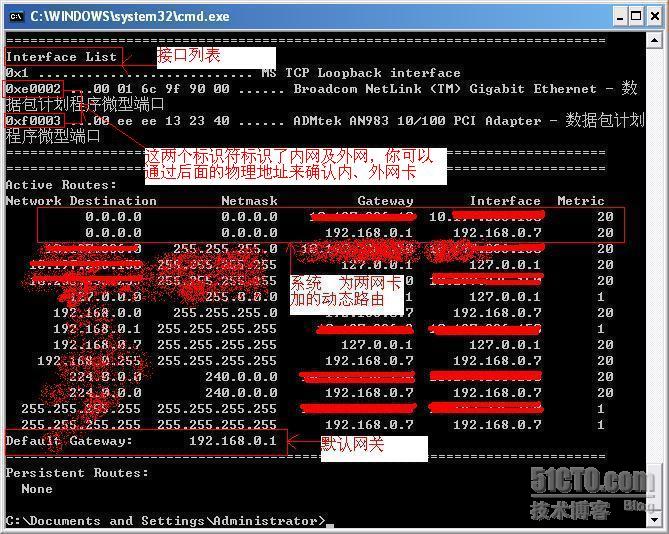
3、为了在可以访问外网的前提下,也可以访问所有的内网区域,因此系统默认为我们的路由是不行的,要自己重新设置一下。通过刚查看的路由表可以看见里面有一项叫 Interface List(接口列表)东西,第一行不用管他,看后面几行,这里你可以通过设备类型或者物理地址来确认哪是内网卡,哪个是外网卡。如上图,0xe0002 是外网卡,0xf0003 是内网卡。下面就开始更改路由设置了。
(1)基本命令:
route -f //删除默认路由;
route add 目的网络号 mask 目的网络的子网掩码 本地网关 metric 20 if 网卡标识符
(2)设置:
route -f
route add 10.0.0.0 mask 255.0.0.0 10.*.*.* metric 20 if 0xf0003 //先设置内网路由
route add 0.0.0.0 mask 0.0.0.0 192.168.0.1 metric 20 if oxe002 //再设置外网路由;
设置成功后,可以通过 route print 查看修改后的路由,如图:
如下为本人的实例: 其中13,11 分别为内网和外网网卡的标识符,关于如何查看标识符,请用
用 route print 查看“接口列表”下面网卡前面的几位字串。
route -f
route add 10.2.134.0 mask 255.255.255.0 10.2.134.1 metric 20 if 13
route add 0.0.0.0 mask 0.0.0.0 172.16.1.1 metric 20 if 11
本文出自 “霸王别集” 博客,请务必保留此出处http://zhangtainren.blog.51cto.com/448826/1929862
标签:双网卡上网
原文地址:http://zhangtainren.blog.51cto.com/448826/1929862